三、执行:滤镜> 纹理> 颗粒,参数:强度及对比度均为:84,颗粒类型选择“垂直”,如下图。
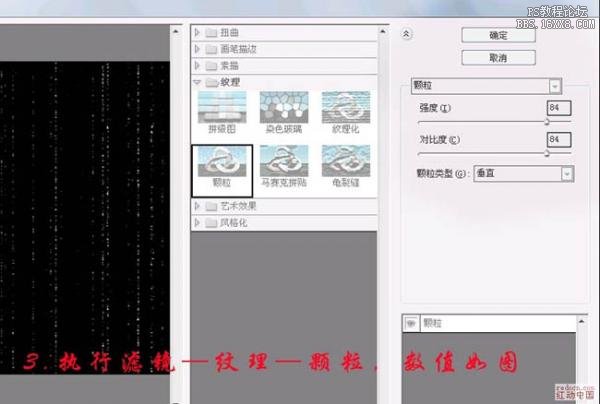
四、选择菜单:图像 > 旋转画布 > 顺时针90度,如下图。

五、按Ctrl + F 重复一次滤镜。确定后选择菜单:图像 > 旋转画布 > 逆时针90度。

六、把图层混合模式改为“滤色”,图层不透明度改为:70%,效果如下图。

七、创建照片滤镜调整图层,选择加温滤镜85,参数设置如下图。

三、执行:滤镜> 纹理> 颗粒,参数:强度及对比度均为:84,颗粒类型选择“垂直”,如下图。
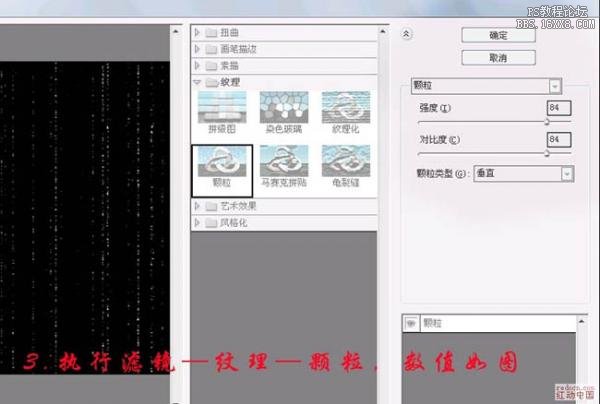
四、选择菜单:图像 > 旋转画布 > 顺时针90度,如下图。

五、按Ctrl + F 重复一次滤镜。确定后选择菜单:图像 > 旋转画布 > 逆时针90度。

六、把图层混合模式改为“滤色”,图层不透明度改为:70%,效果如下图。

七、创建照片滤镜调整图层,选择加温滤镜85,参数设置如下图。

上一篇:ps cc做浪漫飘雪效果教程